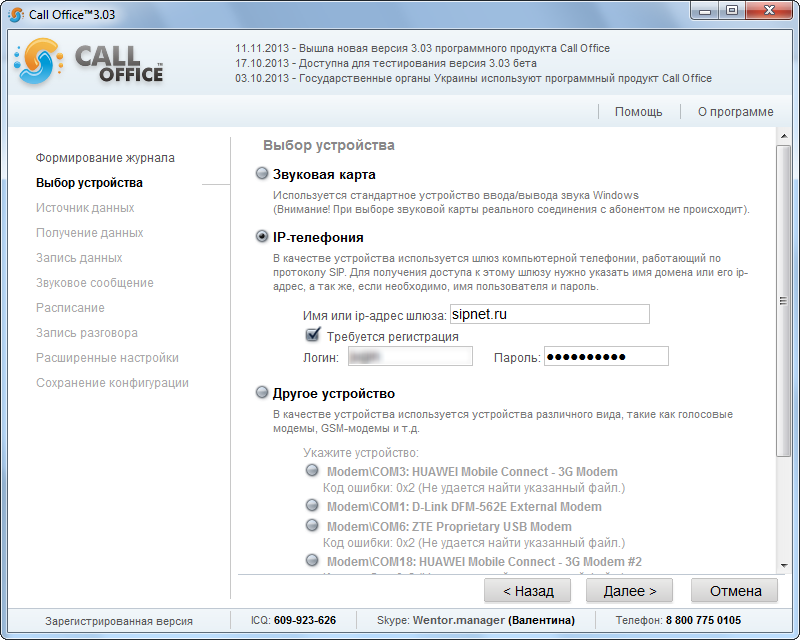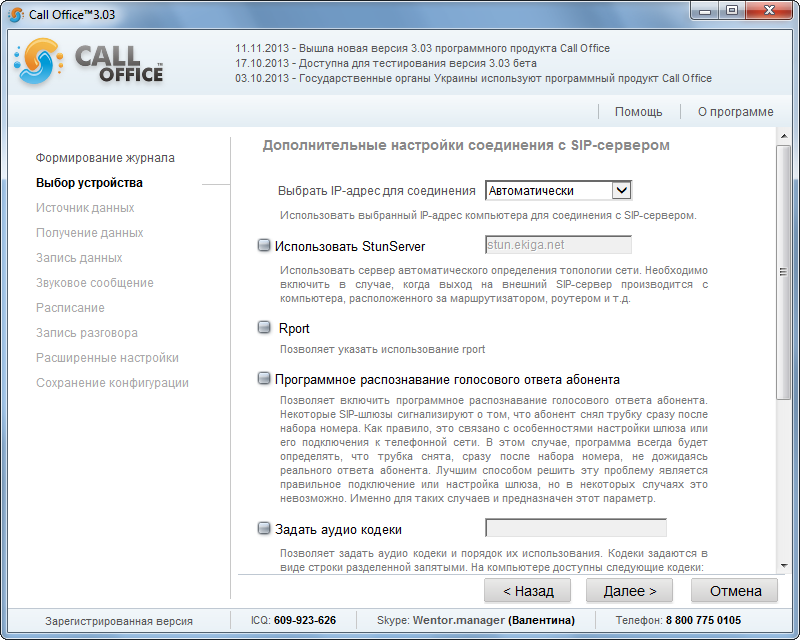Sipnet: различия между версиями
McBurns (обсуждение | вклад) |
McBurns (обсуждение | вклад) |
||
| Строка 2: | Строка 2: | ||
[[Файл:WikiSipnet01.png]] | [[Файл:WikiSipnet01.png]] | ||
'''Имя или ip-адрес шлюза:''' — в это поле введите ''sipnet.ru''. | |||
Отметьте галочкой '''Требуется регистрация''' и заполните полученными при [https://customer.sipnet.ru/cabinet/register регистрации] на сервере sipnet.ru данными поля '''Логин''' и '''Пароль''', как показано на рисунке выше. | |||
Нажмите кнопку '''Далее >'''. | |||
[[Файл:WikiSipnet02.png]] | |||
Внимание! Попробуйте предварительно соединиться с SIP-сервером, не изменяя настроек на этой странице. | |||
Вполне возможно, что нет необходимости что-то менять. | |||
Если в компьютере, на котором установлен Call Office, больше одного IP-адреса, вы можете выбрать нужный для соединения адрес вручную, нажав раскрывающийся список рядом с надписью '''«Выбрать IP-адрес для соединения»'''. Этот параметр нужен в том случае, если не происходит соединение с выбранным параметром '''«Автоматически»'''. | |||
'''Использовать StunServer'''. При наличии маршрутизатора или сервера, предоставляющего выход в интернет; в случае, если не происходит соединение и/или регистрация на SIP-сервере; в ситуации, когда вы не слышите собеседника после соединения, отметьте этот параметр галочкой. Изменять сервер определения топологии нет необходимости. При отмеченном параметре '''Использовать StunServer''' будет предпринята попытка автоматически определить топологию вашей сети и выстроить оптимальный маршрут для соединения с SIP-сервером. | |||
Изменять остальные параметры нет необходимости. | |||
[[Category:Провайдеры]] | [[Category:Провайдеры]] | ||
Версия 07:24, 9 декабря 2013
Настройки для подключения к Sipnet.ru
Имя или ip-адрес шлюза: — в это поле введите sipnet.ru.
Отметьте галочкой Требуется регистрация и заполните полученными при регистрации на сервере sipnet.ru данными поля Логин и Пароль, как показано на рисунке выше.
Нажмите кнопку Далее >.
Внимание! Попробуйте предварительно соединиться с SIP-сервером, не изменяя настроек на этой странице. Вполне возможно, что нет необходимости что-то менять.
Если в компьютере, на котором установлен Call Office, больше одного IP-адреса, вы можете выбрать нужный для соединения адрес вручную, нажав раскрывающийся список рядом с надписью «Выбрать IP-адрес для соединения». Этот параметр нужен в том случае, если не происходит соединение с выбранным параметром «Автоматически».
Использовать StunServer. При наличии маршрутизатора или сервера, предоставляющего выход в интернет; в случае, если не происходит соединение и/или регистрация на SIP-сервере; в ситуации, когда вы не слышите собеседника после соединения, отметьте этот параметр галочкой. Изменять сервер определения топологии нет необходимости. При отмеченном параметре Использовать StunServer будет предпринята попытка автоматически определить топологию вашей сети и выстроить оптимальный маршрут для соединения с SIP-сервером.
Изменять остальные параметры нет необходимости.